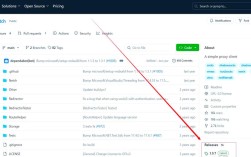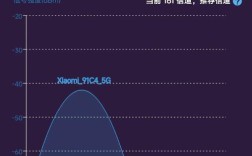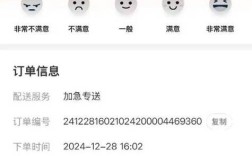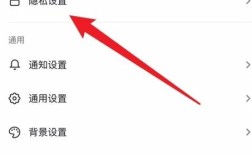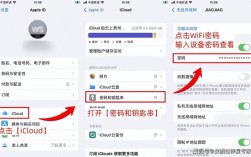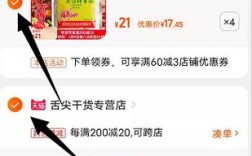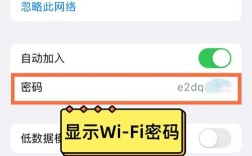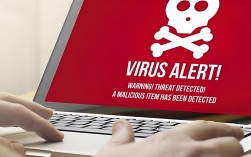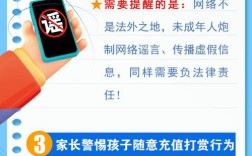如何修改无线密码
在现代生活中,无线网络已经成为不可或缺的一部分,为了确保网络安全和防止未经授权的访问,定期更改无线密码是至关重要的,以下是详细的步骤和注意事项,帮助您轻松修改无线密码。
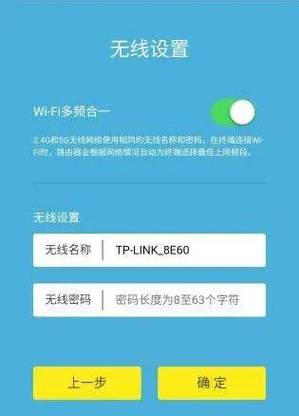
准备工作
1、确认路由器型号和品牌:不同品牌和型号的路由器,其管理界面和操作方法可能有所不同,在进行密码修改之前,请确认您的路由器型号和品牌,以便查阅相关的使用手册或在网络上搜索相应的教程。
2、准备设备:确保您有一台已连接到路由器WiFi网络的电脑或手机,并可以正常访问互联网,这样您才能通过浏览器访问路由器的管理界面。
登录路由器管理界面
1、输入管理IP地址:在电脑或手机的浏览器地址栏中输入路由器的管理IP地址,通常情况下,这个地址是tplogin.cn或者192.168.1.1,但也可能因品牌和型号而异,如果不确定,可以查看路由器背面的标签或说明书。
2、输入用户名和密码:输入路由器的管理员用户名和密码,默认情况下,大多数路由器的用户名和密码都是admin,但也可能因品牌而异,如果之前已经更改过密码,请确保输入的是正确的用户名和密码。
修改无线密码
1、找到无线设置选项:登录到路由器管理界面后,在左侧菜单中找到“无线设置”或“WiFi设置”选项,这个选项可能因品牌和型号而异,但通常都可以在首页或设置菜单中找到。
2、修改PSK密码:在无线设置选项中,找到“无线安全”或“密码设置”等选项,这里会显示当前的无线密码(如果已设置的话),在相应的输入框中输入您想要设定的新密码,请确保新密码足够复杂和安全,最好包含大小写字母、数字和特殊字符的组合。
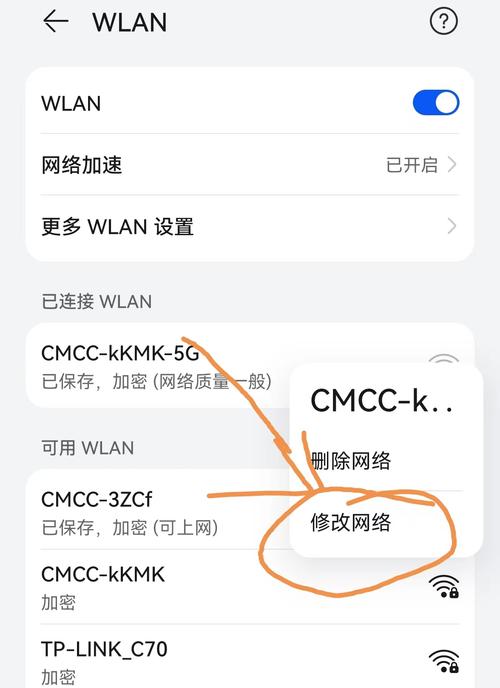
3、保存设置:输入新密码后,点击“保存”或“应用”按钮以保存设置,路由器会开始应用新的无线密码。
重启路由器
修改完无线密码后,建议重启路由器以使设置生效,在路由器管理界面中找到“重启”或“系统重启”等选项,并点击重启按钮,等待路由器重启完成后,新的无线密码就会生效。
注意事项
1、备份原始密码:在进行密码修改之前,建议将原始密码备份到安全的地方,以防万一以后需要用到原始密码,可以方便地找回。
2、避免频繁更改密码:虽然定期更改密码可以增加安全性,但过于频繁的更改可能会导致您忘记密码或给其他人带来不便,建议设置一个相对复杂且容易记住的密码,并定期更换即可。
3、确保设备重新连接:在修改完无线密码后,请确保所有连接到WiFi的设备都使用新密码重新连接网络,这样可以确保所有设备都能正常访问网络。
4、使用强密码:在设置新的无线密码时,应该避免使用过于简单或常见的密码,如123456、admin等,强密码可以有效防止被破解和入侵。
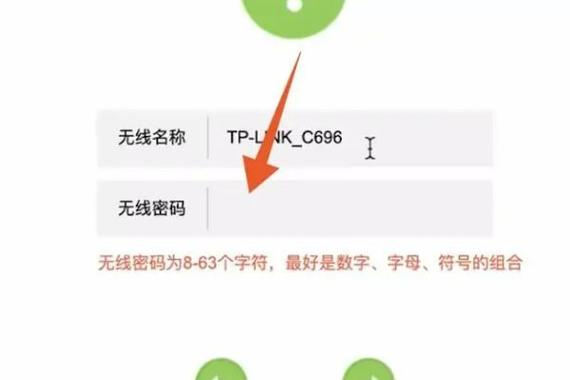
FAQs
Q1: 修改无线密码后,无线连接不上怎么办?
A1: 建议修改无线密码的同时将无线名称也一起修改,否则可能会出现无线终端记忆了之前的无线配置文件导致无法连接的情况,如果只是修改了无线密码,没有修改无线名称(SSID),以前连接过此信号的无线终端需要删除无线配置文件,重新搜索信号并输入新的无线密码进行连接。
Q2: 如果忘记了路由器的管理密码怎么办?
A2: 如果忘记了路由器的管理密码,可以尝试将路由器恢复到出厂设置,这通常可以通过长按路由器上的重置按钮实现,恢复出厂设置后,路由器的管理密码将恢复为默认值(通常是admin),但请注意这将同时删除您之前的所有自定义设置。
通过以上步骤,您可以轻松地修改无线路由器的无线密码,增强家庭网络的安全性,记得定期更换密码并遵循网络安全的最佳实践以确保您的网络始终处于安全状态,如果您在操作过程中遇到任何问题或困难,请查阅路由器的使用手册或联系网络提供商的客服寻求帮助。